Table of contents
电源管理在计算机系统的最佳性能和功能方面发挥着重要作用。 它允许用户定制和控制电源设置,以提高系统性能,延长电池寿命,并保持整体系统健康。
然而,Windows用户可能偶尔会遇到 "无电源选项可用 "的错误,这使他们无法访问基本的电源设置。 本文概述了各种简单的解决方案和分步指示,以解决这个问题并恢复您的电源选项。
通过这些故障排除技术,Windows用户可以重新控制其系统的电源管理设置,并继续优化其计算体验。
"目前没有可用的电源选项 "错误信息的常见原因
了解 "目前没有可用的电源选项 "错误信息背后的可能原因,有助于找到最合适的解决方案。 以下是这个问题的一些常见原因:
- 组策略的限制: 如果某些组策略设置被配置为限制对电源选项的访问,就会出现这种错误。 这在组织环境中特别常见,管理员可能会施加这种限制以保持系统设置的一致性和控制。
- 用户账户冲突: 如果一台电脑上存在多个具有相同用户名的用户,操作系统可能面临混乱和误传,导致电源选项无法使用。
- 损坏的系统文件: 由于系统文件被破坏或损坏,影响了Windows的整体功能,电源选项可能变得不可用。
- Windows注册表有问题: 如果Windows注册表包含不正确或过时的电源设置,可能会导致电源选项不可用。
- 硬件或驱动问题: 硬件组件的故障或过时的驱动程序会导致与电源有关的问题,包括无法使用电源选项。
- 最近的系统变化: 有时,最近对系统的改变或更新,如新软件的安装、更新或配置的改变,会导致电源选项不可用。 当这些修改干扰了电源设置,导致它们发生故障或消失时,就会发生这种情况。
- 用户资料被破坏: 损坏或损坏的用户配置文件可以阻止对电源选项的访问,因为它可能包含不正确或丢失的设置。
- 不兼容的软件: 某些第三方软件,如系统优化工具或防病毒程序,可能会无意中改变电源设置或导致冲突,导致电源选项不可用。
通过确定 "目前没有可用的电源选项 "错误信息的根本原因,你可以从本文提供的解决方案中选择最合适的故障排除方法,恢复你对电源设置的访问,确保系统性能平稳。
如何解决目前没有电源选项的问题
使用本地组策略编辑器
目前没有可用的电源选项错误是Windows用户在试图访问其计算机上的电源选项时面临的一个常见问题。 解决这个问题的一个办法是使用本地组策略编辑器。
本地组策略编辑器是Windows中的一个有用工具,允许用户控制各种计算机设置和配置。 使用这个工具,用户可以修改可能导致电源选项错误的组策略设置,并重新获得对电源选项的访问。
步骤1: 按下 Windows键+R ,类型 gpedit.msc、 并按 进入。

第2步: 导航至 用户配置> 管理模板> 在弹出的窗口中,开始菜单和任务栏。
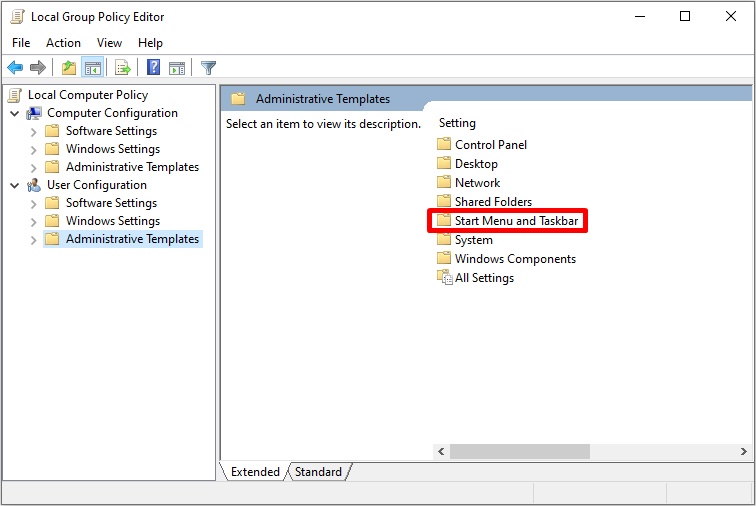
第3步: 在右侧窗格中,找到 删除和防止对关闭、重启、睡眠和休眠命令的访问 并双击。
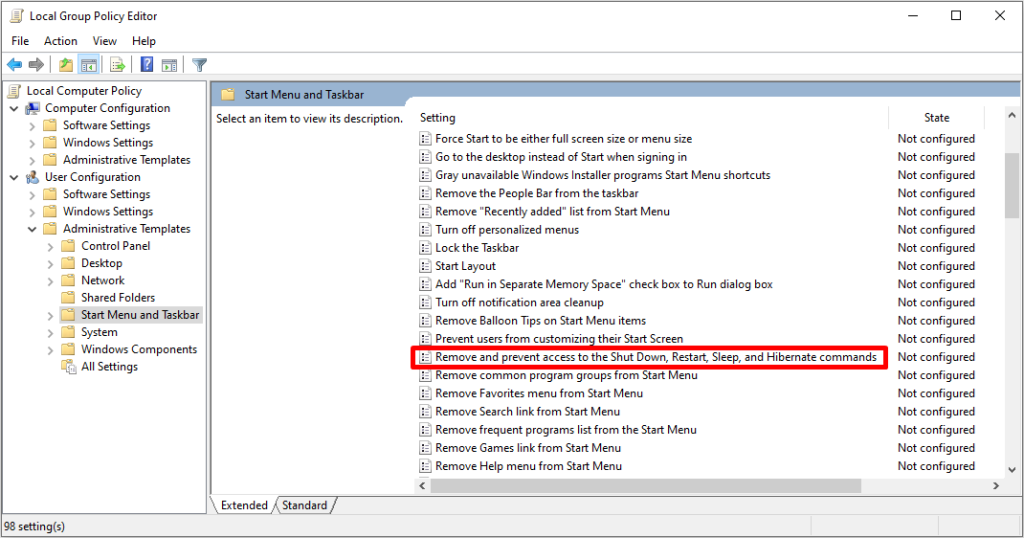
第4步: 在下一个窗口,选择 失能 并点击 申请 和 认可 按钮。
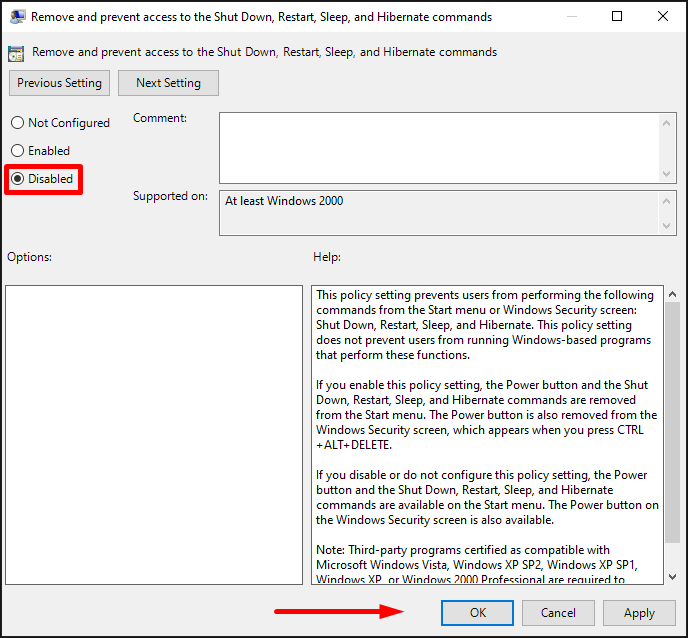
第5步: 重新启动你的计算机。
使用本地安全策略编辑器
当一台计算机上存在多个具有相同用户名的用户时,就会出现这种冲突,导致操作系统和电源设置之间的混乱和误解。
有必要在本地安全策略工具中识别和解决用户名冲突,以解决这个问题。 这涉及到重命名其中一个冲突的用户名或删除重复的用户账户。
步骤1: 新闻 赢+R、 类型 secpol.msc、 并击中 进入。
第2步: 隶属 地方政策、 选择 用户权限分配。
第3步: 找到并双击 关闭系统 在右边的窗格中 .

第4步: 点击 添加用户或组 在本地安全设置选项卡中 .
第5步: 点击进入 对象类型 ,检查所有可用的选项,并点击 认可 按钮。
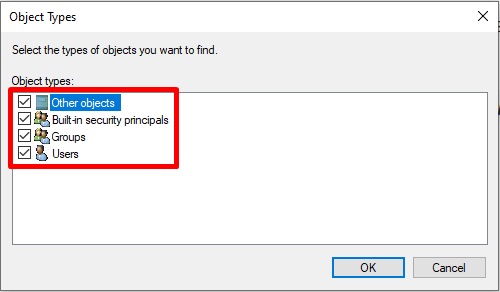
第6步: 点击进入 现在查找; 选择 管理员,用户、 和 后备操作人员 同时拿着 键盘 钥匙。
第7步: 重新启动你的计算机。
编辑Windows注册表
Windows注册表数据库包含Windows及其应用程序的设置和配置信息。 用户可以通过注册表编辑器改变注册表,以修复错误并提高系统性能。
编辑Windows注册表以解决目前不可用的电源选项,需要用户了解注册表,因为任何改变都可能导致意外和潜在的破坏性结果。
然而,如果采取了正确的步骤,就有可能解决这个问题。 目前,没有通过编辑Windows注册表的电源选项。
步骤1: 新闻 赢+R ,类型 注册 在运行对话框中,按 进入。
第2步: 在注册表编辑器窗口中,导航到以下路径:
HKEY_CURRENT_USER\Software\Microsoft\Windows\CurrentVersion\Policies\Explorer
第3步: 双击NoClose条目。
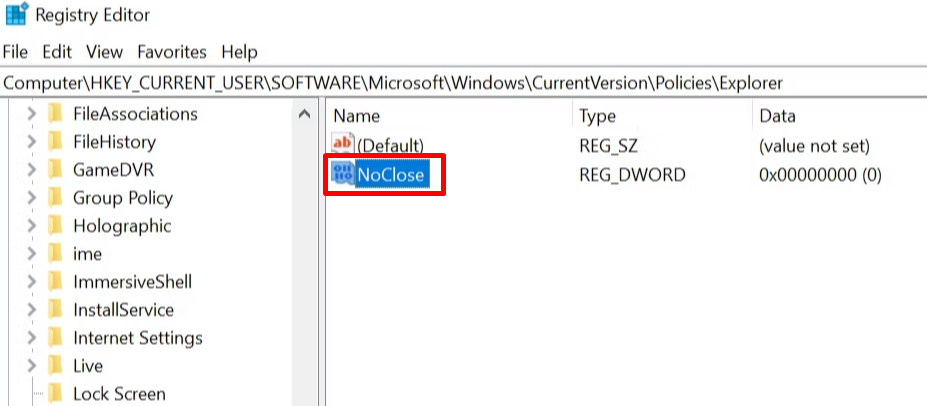
第4步: 将价值数据设置为 0 并点击 好的。

第5步: 重新启动你的计算机。
运行Windows电源故障排除程序
Windows Power Troubleshooter是Windows中的一个内置工具,可以帮助解决与电源有关的问题,包括目前没有电源选项的错误信息。 出现这种错误的原因很多,如过时或不正确的电源设置、驱动程序或硬件故障。
运行Windows Power Troubleshooter可以帮助你确定问题的根本原因,并提供解决问题的方案。 使用Power Troubleshooter,你可以节省时间和精力,找到解决方案,使你的计算机恢复顺利运行。
步骤1: 新闻 赢+我 以打开 窗口设置。
第2步: 点击进入 更新 & 安全> 故障排除> 额外的故障排除器。

第3步: 向下滚动,找到 权力、 并点击 运行故障排除程序。
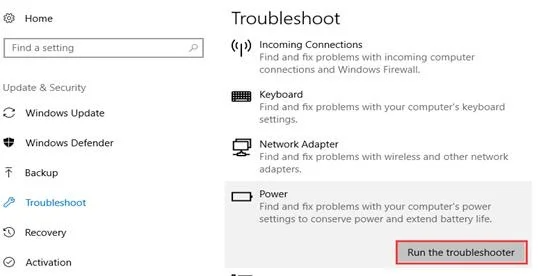
第4步: 故障排除器将找到并解决电源问题。
修复损坏的Windows系统文件
修复损坏的Windows系统文件对于恢复操作系统的稳定性和性能至关重要。 损坏的系统文件会导致蓝屏错误、崩溃和性能缓慢等问题。
通过修复损坏的系统文件,你可以防止进一步的系统不稳定,提高计算机的整体性能,如果目前没有可用的电源选项,可以修复。
使用命令提示符恢复电源选项。 修复系统文件损坏的一个可能解决方案是使用SFC和DISM。
系统文件检查器命令
步骤1: 打开 开始 菜单;在搜索栏中,键入 cmd。
第2步: 运行 命令提示符 作为一个管理者。
第2步: 输入以下命令并按 进入 :
sfc /scannow

SFC命令将扫描你的系统是否有错误,并自动修复损坏的系统文件。
部署图像服务和管理命令
步骤1: 打开 开始 菜单,输入 cmd 并以管理员身份运行命令提示符。
第2步: 在命令提示符窗口中输入以下命令,然后按 进入 :
DISM /online /cleanup-image /restorehealth

使用命令Powercfg
powercfg命令是Windows中的一个命令行工具,允许你管理电源设置和配置。 通过powercfg命令,你可以查看、修改和创建电源计划,查看电池信息,诊断电源问题,等等。
步骤1: 打开 开始 菜单;在搜索栏中,键入 cmd。
第2步: 运行 命令提示符 作为一个管理者。
第2步: 输入以下命令并按 进入 :
powercfg -restoredefaultschemes

第3步: 重新启动你的计算机。
使用系统还原
系统还原点是Windows中的一项功能,它允许你将系统恢复到某一特定问题发生前的状态。 如果你遇到错误信息,目前没有可用的电源选项,你可以使用系统还原点来解决问题。 通过将系统还原到以前的状态,你可以撤销任何最近的变化或更新,这可能会导致权力选项变得不可用。
步骤1: 按下 Windows键 来打开Windows菜单,输入 恢复、 选择 创建一个还原点、 并按 进入 来打开系统属性。

第2步: 在系统保护选项卡中,选择 系统还原 .

第3步: 点击 下一页 按钮,并通过点击选择最近的还原点。
第4步: 点击 扫描受影响的程序 以检查在操作过程中要卸载的应用程序和服务。
第5步: 点击 下一页 > 按照屏幕上的指示,等待系统还原点进程完成。
第6步: 重新启动你的电脑,检查电源选项菜单是否正常。
创建额外的电源选项
如果你遇到的错误信息是目前你的Windows电脑上没有可用的电源选项,创建一个额外的电源计划是一个可能的解决方案。 这涉及到创建一个新的电源计划,并配置其设置以满足你的需求。
通过创建一个新的电源计划,如果默认的电源计划不可用或损坏,你可以有一个备份选项。 此外,创建一个新的电源计划可以让你对电脑的电源设置有更大的控制权,让你优化其性能并延长其电池寿命。
步骤1: 新闻 赢+R、 类型 powercfg.cpl、 并击中 进入。
第2步: 检查选择的是什么电源计划。
第3步: 新闻 Win + X 并选择 Windows PowerShell(管理员)。

第4步: 键入以下命令,除了你正在使用的当前电源计划,然后按 进入 .
终极表现
powercfg -duplicatescheme e9a42b02-d5df-448d-aa00-03f14749eb6
高效能
powercfg -duplicatescheme 8c5e7fda-e8bf-4a96-9a85-a6e23a8c635c
平衡的
powercfg -duplicatescheme 381b4222-f694-41f0-9685-ff5bb260df2e
电源节约器
powercfg -duplicatescheme a1841308-3541-4fab-bc81-f71556f20b4a
第5步: 新闻 赢 + R 和类型 powercfg.cpl、 然后按 进入。
第6步: 根据你的喜好,改变电源计划。
改变当前电源选项名称
这个简单的改变有时可以解决这个问题,触发操作系统刷新电源选项并恢复丢失的选项。 改变电源选项名称也可以帮助识别损坏或过时的电源计划,允许你创建一个新的或恢复以前的版本。
步骤1: 打开 开始 菜单;在搜索栏中,键入 cmd。
第2步: 运行 命令提示符 作为一个管理者。

第3步: 键入以下命令,查看电源选项:
powercfg -l
第3步: 选择当前的电源选项,输入 powercfg -changename (ID) 任何自定义计划、 并击中 进入。
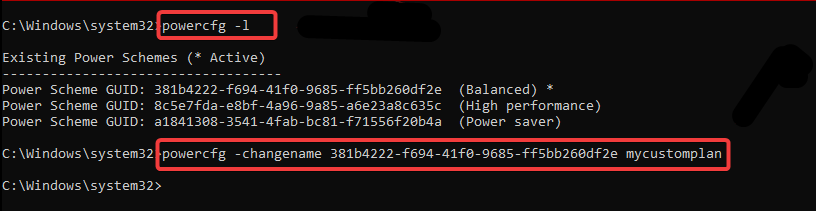
创建一个新的用户账户
目前没有可用的电源选项的错误信息有时可能是由Windows计算机上的用户配置文件损坏或损坏引起的。 在这种情况下,创建一个新的用户账户可以解决问题。 创建一个新的账户将给你一个全新的、未被损坏的配置文件,并带有所有的默认设置和电源选项。 这可以让你恢复丢失的电源选项和解决这个问题。
步骤1: 新闻 赢+我 打开Windows设置,选择 账户。
第2步: 选择 家庭和其他用户 并点击 在这台PC上添加其他人。

第3步: 在用户创建向导窗口,点击" I 没有这个人的登录信息> 添加一个没有微软账户的用户。

第4步: 填写 帐号 和 密码 来创建一个新的本地用户账户。
第5步: 重新启动你的电脑,用新的用户账户登录。
重置你的电脑
如果其他排除故障的方法都失败了,重置Windows可以解决这个问题。 重置Windows包括将操作系统恢复到其默认设置,有效地抹去可能导致无电源选项错误的任何变化或定制。
这可能是解决各种系统问题,包括无电源选项错误的一个方便方法,因为它消除了手动排除和修复每个问题的需要。 你可以通过重置Windows来恢复缺失的电源选项,并确保你的电脑顺利和有效地运行。
步骤1: 新闻 赢+我 并选择 更新& 安全。
第2步: 选择 恢复 并点击 开始吧 在 "重置此电脑 "下的按钮。

第3步: 选择 保存我的文件 选项来保存你的文件。

第4步: 按照屏幕上的指示。
解决Windows中没有电源选项的错误
当在你的Windows设备上遇到 "无电源选项可用 "的问题时,你可以尝试几个简单的解决方案。 从使用本地组策略编辑器、本地安全策略编辑器或Windows注册表编辑器,到运行电源故障排除程序或使用命令Powercfg,有很多选择。
此外,你可以创建新的电源选项,改变当前的电源选项名称,或创建一个新的用户账户来解决这个问题。 如果所有其他方法都失败了,重置你的电脑或修复损坏的系统文件也可能起到作用。 通过这些简单的解决方案,你可以迅速让你的电源选项恢复正常运行。

